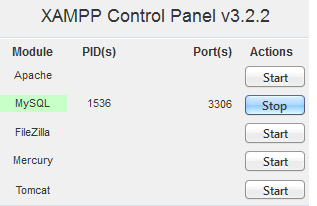Sebenarnya membuat database di mysql bisa dilakukan dari browser, cukup dengan mengakses localhost/PhpMyAdmin, namun ada sensansi tersendiri jika teman-teman melakukannya dari CMD (Command Prompt), kesannya seperti ahli programming gitu deh... apalagi saya akan menambahkan kesan Hacker nya dengan memberi warna Hijau pada tulisan CMD nya.
Sebenarnya membuat database di mysql bisa dilakukan dari browser, cukup dengan mengakses localhost/PhpMyAdmin, namun ada sensansi tersendiri jika teman-teman melakukannya dari CMD (Command Prompt), kesannya seperti ahli programming gitu deh... apalagi saya akan menambahkan kesan Hacker nya dengan memberi warna Hijau pada tulisan CMD nya.
untuk itu mari kita ikuti langkah-langkah Membuat database di MySQL Xampp dengan CMD ini:
Pertama, silahkan teman-teman jalankan dulu Xampp control panel nya, dan silahkan di Start Mysql nya.
2. Lalu buka CMD nya dan Ketikkan Color A untuk menjadikan tulisan di CMD menjadi Hijau
3. Pastikan dulu teman-teman tau dimana xampp nya di Install, apakah di drive C:/ atau D:/
jika Xampp di install di drive C:/ maka kita perlu mengentikkan cd.. beberapa kali untuk mengembalikan ke drive C:/>
Namun, jika Xampp terinstall di Drive D:/ Cukup ketik D: aja pada cmd, dan kebetulan saya menginstall nya di Drive D:/>
4. Barulah kita bisa masuk ke Directory Xampp nya dengan menulis
cd Xampp (enter)
cd mysql (enter)
cd bin (enter)
mysql -u root -p (enter)
Enter password : (dikosongkan saja, lalu enter)
Jika muncul pesan WELCOME, itu artinya teman-teman suah berhaasil masuk ke MySQL nya.
Tulisan 'root' adalah nama user standar xampp nya, jika teman-teman pernah menggantinya, silahkan disesuaikan begitu juga dengan password nya.
TUTORIAL bisa diganti dengan nama database lain, sesuai dengan yang teman-teman mau.
Jangan lupa tanda ; (titik koma) di akhir perintah
Itulah cara membuat database dari CMD, untuk membuat Table, mungkin akan kita bahas di postingan berikutnya, trimakasih buat teman-teman yang sudah berkunjung, semoga bermanfaat.